Компьютеры и комплектующие — Как выбрать системный блок, и стоит ли это делать?

Персональным компьютерам в их традиционном понимании уже давно пророчат моральное устаревание и скорый выход на пенсию. На роль «новой смены» в разные годы претендовали и ноутбуки, и планшеты со смартфонами, и игровые консоли. Но, как показала практика, все эти устройства, безусловно, находят своего потребителя — и временами даже заметно влияют на рынок ПК. Но вот заставить пользователей полностью отказаться от «традиционной» платформы им не по силам.
Почему? Причина №1 — это, безусловно, универсальность ПК. Мобильность планшетов и смартфонов, игровые возможности и сервисы консолей — это, безусловно, прекрасные качества. Но как они помогут вам, если понадобится срочно доделать проект по работе или переписать параграф в курсовой работе?
Причина №2 — это выдающиеся возможности кастомизации ПК. Ноутбуки, планшеты и прочие подобные устройства в большинстве случаев являются «вещью в себе». Вы можете изменить какие-то незначительные детали, но в целом вам придется мириться и с ценой устройства, и с тем функционалом, которое оно предлагает за эти деньги.
ПК, в свою очередь, может быть собран из любых совместимых комплектующих. Хотите сэкономить — пожалуйста, есть бюджетное железо, доступное практически любому желающему. Нужна сбалансированная система за определённый бюджет — и тут выбрать есть из чего. Нужен некий особый функционал? И это решаемо!
В сущности, ПК сегодня настолько доступны, что для их приобретения не нужно даже разбираться в железе (хотя это ведет к весьма плачевным последствиям и для компьютера, и для его его владельца, и для сообщества в целом) — в любых уважающих себя магазинах, помимо отдельных комплектующих продаются и готовые к эксплуатации системные блоки.
Что вам нужно знать при выборе
Нужен ли вам именно готовый системный блок?
Ключевое достоинство готовых системных блоков — это, собственно, их готовность. Вам не нужно сравнивать модели комплектующих, искать их в наличии или заказывать с доставкой в один магазин. Это экономит ваши силы и время, но в остальном готовые системники — это всегда компромисс.

Почти наверняка за один и тот же бюджет самостоятельно собранный ПК окажется быстрее и функциональнее, не говоря уже о таких параметрах, как акустический комфорт, возможности (и стоимость!) дальнейшего апгрейда и, наконец, внешний вид корпуса.
Рекомендация №1: Прежде чем бежать в магазин за готовым системником — зайдите в раздел форума, посвященный выбору комплектующих и конфигурации ПК. Это совершенно бесплатно и не потребует никаких особых усилий. Зато в результате вы будете знать, что можно купить за те же деньги, и насколько оно будет быстрее и лучше.
Помните, что услуга сборки ПК из комплектующих есть в практически каждом магазине сети ДНС. Услуга эта платная, но стоимость её далеко не космическая, а разбираться со сборкой самостоятельно или искать «знающего» знакомого вам не потребуется. Что, согласитесь, тоже удобно и тоже экономит время.
Впрочем, если вы всё равно предпочитаете готовую сборку…
Тип и размер системного блока
Да, в этом случае следует начинать не с выбора конкретных комплектующих, а с обозначения целей и задач, стоящих перед вашим будущим компьютером.

Помимо системных блоков в их самом традиционном виде, в ДНС предлагаются следующие форматы ПК:
Тонкий клиент — весьма специфическое устройство, которое довольно сложно представить дома, а вот в офисах — более чем. Это фактически даже не ПК — тонкий клиент служит лишь в качестве интерфейса для ввода/вывода информации, обработка же её целиком происходит на сервере. В офисах это очень удобно: на рабочих местах сотрудников экономится место, а проблема установки ими игр и прочего постороннего софта решается на корню. Сотрудники при этом не в обиде — игры и посторонний софт давно переехали на их личные телефоны — зато порядок в корпоративной сети поддерживается практически идеальный.
Неттоп — по виду и размеру может походить на тонкий клиент, однако это уже практически полноценный ПК. С жёстким диском, с возможностью установки операционной системы и прочих программ, способный работать без всякого участия сервера. Эти ПК чаще всего основываются на том же железе, что и ноутбуки с нетбуками, так что их производительность и возможности апгрейда могут быть ограничены. Однако сценариев для домашнего использования сверхкомпактного и энергоэффективного ПК можно придумать немало.
В отдельный подвид можно вынести ПК в форм-факторе ]Stick — эдакие «большие флэшки», правда основным интерфейсом у них выступает не USB, а HDMI. Этим разъемом они подключаются к монитору, телевизору, проектору или любому другому устройству, выводящему изображение, и превращают его в полноценный ПК. Для дома, опять же, это не самый подходящий выбор, но вот для офиса — очень даже. Неужели вам не надоело для проведения каждой новой презентации таскать ноутбук от проектора к телевизору и обратно, путаясь в проводах?
Платформа — по большому счету тот же неттоп, однако поставляется не в полностью готовом к эксплуатации виде, а без жёсткого диска и модулей оперативной памяти. Их вы можете добавить позднее, выбрав подходящие модели самостоятельно.
Но разумеется, в ДНС продаются и традиционные системные блоки, причём их ассортимент охватывает все сегменты рынка — от офисных «печатных машинок» до игровых систем и рабочих станций. Однако здесь также есть своя градация.

Системные блоки форм-фактора Slim, как можно догадаться из названия, собираются в компактных узкопрофильных корпусах. Разумеется, их основное преимущество — это экономия места, но не стоит думать, что это исключительно системы для работы в MS Word и Excel. В тонких корпусах представлены и мощные решения для работы с профессиональным ПО, и даже игровые станции, не говоря уж про мультимедийные ПК, легко устанавливающиеся в гостиной вместо видеомагнитофона или DVD-плеера.
Micro-Tower — компактные системные блоки, весьма ограничивающие возможности подключения дополнительных устройств. Как правило, здесь всего один отсек для пятидюймовых устройств (например, DVD-приводов), что не критично. А вот ограничения по количеству жёстких дисков и плат расширения уже могут вызвать массу неудобств. Неудивительно, что в этом формате чаще всего встречаются офисные и рабочие ПК не самой высокой производительности (хотя, разумеется, есть и исключения).
Mini-Tower — также компактный формат, но уже только в высоту. По толщине это уже совершенно обычные корпуса, что позволяет без всяких ограничений и ухищрений устанавливать в них эффективные системы охлаждения и производительные видеокарты. Следовательно, ассортимент игровых систем здесь гораздо шире, нежели в случае с форматом slim.
Midi-Tower — самый что ни на есть золотой стандарт в сфере ПК. Здесь размеры корпусов уже не накладывают никаких ограничений на совместимость с железом, так что системные блоки этого формата могут представлять собой абсолютно всё, что пожелает их владелец.
Есть, разумеется, и формат Full-Tower, однако он используется преимущественно компьютерными энтузиастами для сборки систем со SLI / Crossfire и сборными СВО. А поскольку энтузиасты чаще всего собирают ПК самостоятельно, готовые сборки в этом формате — большая редкость.
Рекомендация №2: Почему выбирать ПК стоит прежде всего исходя из его формата? Исключительно в силу критериев удобства и целесообразности его использования. Например, таскать по всему офису полноценный системник формата midi-tower возможно. Но если вам нужно всего лишь провести презентацию для партнёров или согласовать с руководством рекламный ролик — для этого лучше подойдет легко помещающийся в кармане stick. И что характерно, те же партнеры будут намного сильнее впечатлены технологичностью девайса и вашим подходом к делу.
Обратный пример. Если вам нужна мощная игровая система — её можно найти и среди компактных ПК. Но игровую систему рано или поздно (причём скорее рано!) придётся апгрейдить, и никто не гарантирует вам, что новая видеокарта просто так влезет на место старой. Если вам необходима мощность — придется найти место как минимум для системы формата mini-tower.
Производитель и модель процессора
Процессор — это, собственно, то устройство, от которого зависит, насколько быстро распакуется архив с нужными вам исходниками, за какое время код скомпилируется в готовую к использованию утилиту, как быстро будет записан в пригодный для печати формат оригинал-макет, как долго будет рендериться трёхмерная модель… а также то, насколько быстро будут выполнены математические просчёты в любой отдельно взятой игровой сцене.
И, разумеется, то, насколько ваш ПК и вы лично будете интересны раскрывашкам.
С выбором производителя процессора всё довольно просто: тут либо Intel, либо AMD. Особняком стоят лишь тонкие клиенты и прочие встраиваемые системы, где можно встретить продукцию VIA, Allwinner и других фирм, названия которых не настолько на слуху.
А вот с выбором конкретной модели или хотя бы линейки всё несколько сложнее: предложений огромная куча, не всегда понятно, чем одна модель процессора отличается от другой, да ещё и раскрывашки набигают.
Совет здесь такой же, что и в случае выбора процессора как отдельного продукта. Всё, что вас должно интересовать — это производительность того процессора, который попадает в ваш бюджет. Не важно, кто там побеждает в ценовых сегментах выше или ниже — вам-то уживаться придется с конкретной моделью ЦПУ!
Здесь, к сожалению, совет только один: читайте авторитетные ресурсы (желательно — зарубежные!), изучайте сравнительные тестирования, анализируйте полученную информацию и делайте аргументированный выбор. Поверите крикам фанатиков с той или иной стороны — купите в итоге то, что потраченным деньгам не соответствует вообще никак.
Определенным маркером (но далеко не точным!) производительности процессора может служить количество ядер:
Процессоры с двумя вычислительными ядрами — решения для исключительно офисной работы или совсем уж нетребовательных к производительности пользователей. Исключением могут стать процессоры линейки Intel Core i3, если закрыть глаза на многие их особенности.
Процессоры с четырьмя ядрами — «золотой стандарт» для современного домашнего ПК и даже части рабочих станций. Такие решения в полной мере универсальны, обеспечивают полноценную мультизадачность и хорошую производительность в играх. Исключения здесь — процессоры Intel Atom, а также их потомки, маскирующиеся под именами Pentium и Celeron. Равно как и конкурирующие с ними решения AMD линейки GX, это — исключительно процессоры для неттопов. Никакой особой производительности в играх и профессиональных задачах вы от них не получите, несмотря на 4 ядра.
Процессоры с шестью ядрами — это либо AMD FX-6**0, либо Intel Core i7 из топовых семейств. Применение первых в домашнем ПК вполне оправдано, фактически это аналог Core i3, только с гораздо лучшими способностями к многопоточным вычислениям. Сфера применения вторых — это либо мощнейшие игровые системы со SLI / Crossfire из флагманских видеокарт, либо рабочие станции.
Процессоры с восемью ядрами — это, опять же, либо AMD FX-8**0, либо Core i7 из потребительской линейки, либо Core i7 из линейки для энтузиастов. Применение первых в домашних ПК не возбраняется и даже приветствуется (только не смотрите на топовые модели — это бессмысленно), производительность вторых и третьих для типовых задач избыточна, но в рабочей станции будет востребована ещё как.
Процессоры с десятью ядрами — решения исключительно для серверов и рабочих станций. В играх и прочих рядовых задачах их вычислительные ресурсы просто не будут востребованы, и разницы с теми же Core i7 о восьми ядрах вы рискуете попросту не увидеть.
Рекомендация №3: Всё, что вас должно интересовать при выборе процессора — это его производительность. Её не должно быть много или мало — её должно быть достаточно для ваших задач. Ну и желательно, чтобы её было больше, чем у конкурентов за ту же цену — смысл в покупке заведомо худшего продукта видят только фанаты.
К сожалению, однозначного признака, по которому можно определить производительность процессора в играх и профессиональных задачах, нет. Даже количество ядер — маркер весьма условный, поскольку одним цифрам могут соответствовать совершенно разные по производительности и возможностям ЦПУ.
Определить производительность процессора можно только за счет изучения авторитетных источников («тесты» на youtube таковыми не являются!). Да, это тяжело и непонятно, если раньше вы этим не занимались. Да, раскрывашки и прочие заинтересованные лица поспешат воспользоваться и вашим незнанием, и отсутствием явных критериев оценки. Но поверьте — эксплуатировать ПК с процессором, не соответствующим вашим ожиданиям и задачам, будет гораздо тяжелее. Особенно если не будет возможности его заменить на более производительный.
Размер оперативной памяти
Тут уже всё гораздо проще, чем в случае с центральным процессором. Оперативная память — это то место, где в момент работы ПК хранятся все выполняющиеся программы, в том числе и игры, а также входные, выходные и промежуточные данные, с которыми в данный момент работает процессор. Грубо говоря — представьте себе любое производство и склад, на котором хранится весь инструмент и сырьё для работы. Чем на складе больше места — тем больше на нём поместится инструментов и материалов, и тем реже работникам придётся ездить в профильный магазин (им в данном случае выступает файл подкачки на жёстком диске), и тем быстрее пойдет работа.
А если без метафор, то чем больше оперативной памяти — тем лучше.

Соответственно, 512 мб — это удел тонких клиентов (да только там сегодня такой объем и можно найти).
2 гб — достаточно для неттопов и самых слабых офисных ПК.
4 гб — для офисных ПК и домашних систем, не занятых чересчур серьезными (или несерьезными) задачами.
8 гб — для игровых системных блоков среднего уровня.
16 гб — для топовых игровых машин и рабочих станций.
32 гб и более — для серверов и рабочих станций топ-класса (впрочем, объёмы выше 32 гб всё равно только их процессоры и поддерживают!).
Рекомендация №4: Как уже говорилось ранее, чем больше памяти — тем лучше. Впрочем, не стоит делать это определяющим фактором при покупке системного блока. Память, если что, довольно легко добавить самостоятельно, так что на этапе выбора системного блока лучше посмотрите модели с более быстрым процессором или видеокартой.
Что здесь действительно важно проверить — так это наличие на материнской плате свободных слотов для оперативной памяти. Если их всего два, и оба заняты — дальнейший апгрейд будет затруднителен и весьма не экономен.
Тип видеокарты
О важности видеокарты для ПК напоминать лишний раз не стоит: помимо того, что именно этот девайс определяет производительность системы в играх, именно он занимается декодированием и воспроизведением видео, ускоряет работу современных браузеров и иногда даже занимается совершенно серьёзными вещами — например, ускоряет наложение эффектов в программах для дизайна или помогает отрендерить трёхмерные модели в софте для архитектурного проектирования.
Видеокарты, прежде всего, делятся на дискретные и встроенные. Причем суть этих терминов предельно проста: дискретная видеокарта — это, собственно, видеокарта как отдельный продукт, выполненная в виде платы расширения под слот PCI-express (реже — под устаревшие AGP и PCI). Встроенная видеокарта — это, собственно, графическое ядро, встроенное в центральный процессор (реже — в чипсет материнской платы).

Стоит отметить, что современная встроенная графика — это далеко не тот бесполезный довесок, которым она была буквально 8-10 лет назад. Графика в современных процессорах Intel и AMD не только может аппаратно декодировать видео — она и в играх способна на немалые подвиги. Таким образом, если вам не нужна слишком высокая производительность видеоподсистемы — вы можете смело выбирать системные блоки со встроенным видео.
Если же вам интересны новые игры на высоких настройках или специфические вычислительные возможности — тут не обойтись без системных блоков с дискретным видео. Только, разумеется, видеокарта в этом случае должна быть быстрее встроенной.
Производителем видеочипа могут выступать Intel, AMD и Nvidia, причём первая из компаний выпускает только встроенную графику и специализированные ускорители вычислений, а третья — наоборот, только дискретные видеокарты (которые, впрочем, могут относиться к профессиональным — см. линейку Quadro).
Здесь следует помнить, что AMD и Nvidia — это не названия видеокарт и не наборы характеристик, которым соответствуют все видеокарты с этим названием. Фанаты будут стараться убедить вас в обратном, но на то они и фанаты.
Хотите выбрать подходящую именно вам видеокарту, которая будет лучшим вариантом за ваш бюджет? Тогда выбирайте не производителей, а конкретные модели. И выбирайте, опять же, исходя не из «обзоров» на youtube, а из сравнительных тестирований на авторитетных ресурсах. Желательно при этом пользоваться несколькими различными источниками.
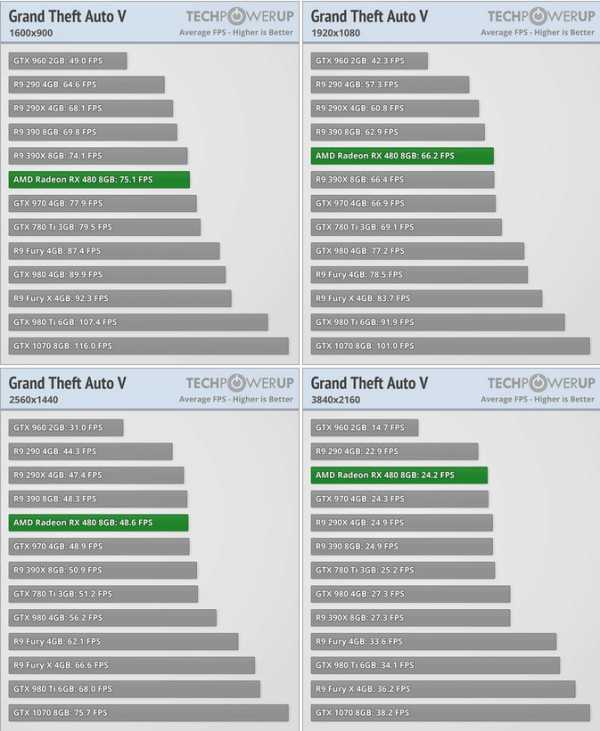
Рекомендация №5: Видеокарта — вещь исключительно полезная и даже нужная, однако она, как и процессор, должна соответствовать вашим задачам. Избыточная производительность — это бесцельно потраченные деньги. Недостаточная производительность — это невозможность решать те задачи, которые вы ставите перед ПК, и опять же — бессмысленные траты, которые лишь ведут к новым тратам.
Ваша задача при выборе видеокарты — определиться с целями использования ПК. Не исключено, что отдельная карта вам вовсе не нужна — хватит встроенной, а на сэкономленные деньги лучше добавить оперативной памяти или поставить более ёмкий жёсткий диск (или быстрый SSD, по ситуации). Но не исключено и то, что вам потребуется более быстрое решение, чем то, что насоветовали «знатоки» с ютуба.
Суммарный объём жёстких дисков
Здесь всё совсем просто: жёсткий диск нужен для хранения вашей персональной информации и установки операционной системы и необходимых программ. Чем больше его объём — тем больше всего на нём поместится. Тут даже нет столь явных ограничений, которые есть у оперативной памяти: если вы уверены, что заполните контентом все 4 терабайта — берите системный блок с жестким(и) диском(-ами) на 4 терабайта.

Впрочем, обратное тоже верно. Если вы уверены, что будете пользоваться только и исключительно контентом, находящимся в глобальной или локальной сети, либо на домашнем файловом хранилище — можно посмотреть системные блоки с меньшим объемом места. 320 и 500 гигабайт за глаза хватит для операционной системы и нужного набора софта… хотя, впрочем, в этом случае лучше использовать SSD.
Если же вы не столь радикальны — есть варианты с жёсткими дисками объёмом в 1, 2 или 3 терабайта.
Рекомендация №6: Места на жёстком диске мало не бывает. Даже если вам кажется, что нынешнего объёма достаточно — очень скоро вы удивитесь, что «огромное» пространство уже целиком забито фотографиями из отпуска, любимой музыкой и фильмами, да и игр у вас установлено существенно больше, чем вы планировали (а удалять старые рука не поднимается).
Здесь правило «больше — лучше» работает в полной мере, без оговорок. Однако это не значит что нужно покупать только системные блоки с максимальным объёмом жёстких дисков! Как и оперативную память, диск легко установить самостоятельно, так что увеличить объем файлового хранилища позднее вам никто не запрещает.
Объём твердотельного накопителя
Твердотельный диск (SSD) — не обязательный, но очень полезный девайс, способный заметно ускорить загрузку и работу установленной на нём операционной системы и прочих программ. Фактически, сегодня вероятность встретить пользовательский ПК, в котором система установлена на старый добрый механический диск стремится к минимальным значениям. Причем не только в топовом сегменте — твердотельными дисками оснащаются и бюджетные сборки, и весьма старые системы, за исключением разве что тех, что не поддерживают интерфейс SATA как минимум второй ревизии.

Собственно, и вам никто не запретит добавить SSD в готовую сборку, в которой его изначально не было. Однако в ассортименте ДНС есть и варианты системных блоков с предустановленными SSD.
Различаются они, как и жёсткие диски, в первую очередь по объёму. Однако тут есть своя специфика. Так, SSD объемом от 8 до 64 гигабайт — это не более чем скоростной файл подкачки. Дело в том, что такой объём будет сразу же заполнен ОС семейства Windows после её установки и скачивания последних обновлений. Если вы собираетесь использовать какой-либо легковесный дистрибутив Linux — возможно, вам хватит такого объема, но даже в этом случае экспериментировать не стоит.
Разумный минимум на сегодняшний день — SSD объёмом в 120-128 гб. Этого хватит и для операционной системы, и для необходимого для работы набора программ. SSD объемом в 240 и более гигабайт потребуются в том случае, если помимо ОС на них будет устанавливаться некий специализированный софт, быстрее работающий на твердотельном диске.
Рекомендация №7: SSD — вещь не первой необходимости, системный бллок можно приобрести и без него, установив впоследствии самостоятельно. Но эксплуатация ПК с твердотельным диском намного комфортнее, причём во всех смыслах: система работает быстрее, программы запускаются практически моментально, а уши пользователя не напрягает шум от механики диска (ввиду отсутствия оной механики). Если у вас есть возможность приобрести готовый системный блок с SSD — выбирайте этот вариант.
Привод оптических дисков и дополнительное оборудование
Сравнительно недавно о приобретении ПК без CD/DVD-привода и помыслить было сложно: единственным способом приобретения софта и игр была, собственно, покупка оных на физическом носителе, а записываемые/перезаписываемые диски были самым распространенным средством передачи информации от пользователя к пользователю, да и хранения этой информации — тоже.
Но прогресс никого не щадит. Продажу дисков убили сервисы цифровой дистрибуции, передавать информацию оказалось удобнее при помощи скоростных флэшек большого объёма, а увеличение объема жёстких дисков поставило крест на домашних коллекциях CD и DVD с аккуратными (или не очень) надписями специальным маркером. Последний же гвоздь в крышку гроба старых способов обмена информацией забило распространение широкополосного доступа в интернет.
Нужен ли вам сегодня привод DVD-дисков? Честно — решайте сами. Для немалой доли пользователей — не нужен абсолютно, благо даже дистрибутив Windows можно абсолютно легально скачать с официального сайта и создать загрузочную флэшку фирменной утилитой, не требующей участия пользователя.
С другой стороны, если в вашем регионе тарифы интернет-провайдеров содержат кучу звёздочек после описания условий, либо у вас есть дисковое издание какой-либо игры, которую на сегодняшний день нельзя ни купить официально, ни «купить, когда стемнеет» — привод для дисков лишним не будет.
А вот кард-ридер — устройство весьма полезное, поскольку позволяет «скармливать» карточки памяти от фотоаппаратов, смартфонов и других устройств непосредственно системному блоку, без всяких переходников и проводов. Если вы профессионально занимаетесь фотографией, наличие кард-ридера здорово упростит вам жизнь.
Встроенный модуль bluetooth — более редкое явление нежели кардридер, но также полезное. Благодаря ему синхронизация ПК со смартфоном или планшетом будет возможна без проводов, что весьма удобно. Да и для целого ряда другой периферии наличие встроенного беспроводного интерфейса окажется не лишним.
Наличие встроенного wi-fi весьма редко для готовых ПК, если речь идёт не о неттопе. Но это очень полезный момент, поскольку установить в квартире или доме один wi-fi роутер, который будет раздавать интернет на все устройства сразу гораздо удобнее, чем штробить стены или уродовать их кабель-каналами ради прокладки проводной локальной сети.
Наличие микрофона — бесполезно даже для голосовой связи, не говоря уже о записи подкастов, для этих целей потребуется внешнее устройство. Наличие встроенного реобаса (устройства для управления скоростью вращения вентиляторов) — исключительно на любителя. Рядовому системному блоку не потребуется больше трёх корпусных вентиляторов, а с таким количеством справится любая более-менее приличная материнская плата.
Система жидкостного охлаждения (кстати, вот и аргумент для реобаса!) — момент еще более специфический. Как правило, речь в данном случае идет не о технологичных системах, собирающихся из отдельных комплектующих, а о так называемых готовых СВО, эффективность которых заметно ниже, чем у топовых «воздушных» кулеров. Впрочем, если системный блок с СВО вас устраивает по всем прочим параметрам — препятствий для его покупки нет.
Рекомендация №8: Всё, что касается дополнительного оснащения системного блока, становится вопросом вашего личного выбора, и однозначных рекомендаций здесь дать нельзя. В конечном счете, те же интерфейсы bluetooth и wi-fi можно реализовать за счет внешних адаптеров или плат расширения (хотя это не всегда удобно) или овсе отказатья от них и пользоваться проводными интерфейсами. Кардридер полезен не всем, а только тем, кто использует и часто меняет карточки памяти, а СВО, при всех её недостатках, может кому-то просто нравиться.
Иначе говоря — выбор зависит от конкретного пользователя и конкретной ситуации.
Предустановленная операционная система
В силу обстоятельств, о которых лишний раз упоминать не стоит, далеко не все пользователи в нашей стране покупают компьютеры с предустановленной ОС. Да и если у вас уже есть лицензионная операционка, оставшаяся с предыдущего ПК — зачем приобретать ещё одну?
На этот случай и в ассортименте ДНС есть системные блоки с DOS или без операционки вообще. Цена таких ПК несколько ниже, чем у аналогов с ОС, что и привлекает пользователей.
Но есть и другие варианты. Компьютеры Apple, разумеется, поставляются с предустановленной

А вот обычные ПК можно приобрести в следующих вариантах:
ОС Linux чаще всего присутствует в виде одного из наиболее дружественных к пользователю дистрибутивов — Ubuntu. Среди операционных систем семейства Windows можно найти как полюбившуюся пользователям «Семёрку», так и спорную «Восьмёрку», весьма неплохую 8.1 и заслуженно принятую в штыки Windows 10
Рекомендация №9: Выбор ОС — также вопрос личных предпочтений. Если у вас уже есть лицензия проприентарной системы или дистрибутив ОС с открытым исходным кодом, и вы хотите использовать именно их — выбирайте системный блок без ОС — не придется форматировать диск и ставить систему по-новой. Если же вы хотите приобрести ПК с лицензионной системой — тут всё зависит от ваших целей и вкусов.
9 февраля 2017 г. 05:54174474
40Как выбрать компьютер для дома и офиса: параметры, возможности, нюансы
Мы не мыслим свою жизнь без компьютеров, и тем не менее многие не знают, что представляет собой «начинка» ПК. Поэтому вопрос «как выбрать компьютер?» ставит многих людей в тупик. На какие параметры обратить внимание при выборе компьютера для дома или офиса — об этом доступным языком в нашей статье.
Какой компьютер подойдет для дома
Для начала нужно определиться, какой тип компьютера для дома вам нужен — стационарный (десктоп) или миниатюрный (ноутбук, моноблок, неттоп). Они различаются не только размерами. Конечно, ноутбук, моноблок или неттоп гораздо компактнее, а это важно, если вы живете в очень маленькой квартире или студии. К тому же ноутбук мобилен, его можно брать с собой куда угодно — это плюс, если вы часто путешествуете и не хотите расставаться с ним.
Однако есть и другие принципиальные различия. Ноутбуки обычно гораздо менее производительны, чем настольные компьютеры (исключение составляют ноутбуки, разработанные специально для игр), возможности по модернизации ноутбуков сильно ограничены — если в стационарном ПК вы можете заменить практически любые комплектующие, то сделать апгрейд ноутбука сложнее. Вы сможете разве что заменить оперативную память и жесткий диск, а также приобрести внешнюю видеокарту, но даже это возможно не для каждой модели.
В стационарных моделях возможность подбора комплектующих позволяет сконструировать идеальный ПК, который будет соответствовать вашим потребностям. Еще один немаловажный момент — монитор компьютера может быть почти любого размера и качества, выбор сейчас огромен. А вот монитор ноутбука практически никогда не бывает больше 18 дюймов по диагонали, и заменить его вы не сможете.
В общем, если мобильность для вас — не приоритет, то вам нужен стационарный ПК, и в дальнейшем мы будем говорить именно о нем.
Итак, компьютер для дома — как вы намерены использовать его? Обычно люди покупают ПК для учебы, для игр и развлечений, таких как просмотр кино, а также серфинга по интернету. Как выбрать компьютер для каждой из этих задач и на что обратить внимание?
Компьютер для игр
- Микропроцессор. Игры требуют сбалансированного процессора. Обращайте внимание на 4-ядерные 8-поточные модели с частотой от 3 ГГц (не менее). Например, подойдет AMD Ryzen 5 1500X или Intel Core i7-7700.
- Оперативная память. 8 Гб — это минимум для игрового компьютера. Но лучше не мелочиться и приобрести оперативную память емкостью 16 Гб — этого хватит для большинства задач. Для игровых компьютеров разработана специальная игровая память, например из линейки Kingston HyperX.
- Жесткий диск. Необходимый объем жесткого диска для игрового компьютера — 2 Тб для хранения медиа-файлов и видеоконтента.
- SSD — диск небольшого объема, но высокой скорости. SSD необходим для установки операционной системы и быстрой загрузки и работы программ. Для игр SSD необходим, поскольку они, как правило, очень «тяжелые». Геймерам следует обратить внимание на SSD емкостью от 240 Гб. Отлично подойдет Samsung 840 Pro или менее объемный и более доступный Intel 730 Series на 240 Гб.
- Материнская плата. Это «фундамент» компьютера. Самый важный показатель — это чипсет платы. Для игр подойдут Z370 (для Intel) или B350 (для AMD).
- Блок питания. Придется потратиться на мощный блок питания (от 600 Вт).
- Монитор. Для игр хорошо подходят мониторы с диагональю не менее 20 дюймов, желательно — Full HD. Такой монитор позволит оценить всю красоту графики. Обратите внимание и на такой показатель, как время отклика. Ищите монитор со временем отклика не более 5 мс, иначе быстро движущиеся объекты на экране будут выглядеть несколько размытыми.
Это важно!
Особое внимание при выборе любого компьютера стоит уделить процессору. Ведь это «мозг» компьютера. За последнее десятилетие технологии шагнули далеко вперед, процессоры стали более мощными, производительными и интеллектуальными. Современные процессоры — например, 6-ядерные CPU AMD Ryzen™ 5 до 12 потоков и с кеш-памятью до 16 МБ или 8-ядерные AMD Ryzen 7 с 16 потоками обработки и кеш-памятью до 20 МБ — обеспечивают высококлассную производительность в играх, создании контента и выполнении нескольких ресурсоемких задач. Притом благодаря программе AMD Ryzen Master можно самостоятельно настраивать производительность процессора в зависимости от потребностей. А мощные процессоры AMD серии Ryzen PRO подходят для графических станций и настольных ПК премиум-класса. Они оснащены встроенной системой безопасности, чтобы соответствовать высоким требованиям специалистов и обеспечивать надежную защиту корпоративных данных.
Компьютер для развлечений
- Микропроцессор. Выбирайте машины с 2-ядерным процессором и частотой около 2-3 ГГц. Такие процессоры могут быть как 2-, так и 4-поточными, но если вы будете использовать компьютер для просмотра кино, прослушивания музыки и исследования просторов интернета, этот показатель не важен, вам вполне хватит и 2-поточного процессора. Советуем присмотреться к процессорам AMD Ryzen 3 1200 и Intel Core i5-7400.
- Оперативная память
- Видеокарта. Вероятнее всего, видеокарта вам вообще не потребуется, поскольку для серфинга в интернете и просмотра видео вполне хватает интегрированного видео на материнской плате.
- Жесткий диск. Для развлечений вполне хватит диска объемом 1 Тб. Этого достаточно для хранения фильмов и музыки, но если у вас очень большая коллекция, ищите что-то более объемное.
- SSD. Если вы используете компьютер для мультимедиа, вам хватит SSD емкостью 120 Гб.
- Материнская плата. Для мультимедийного компьютера подойдут B250/h370 (для Intel) и A320 (для AMD).
- Блок питания. 400 Вт — вполне достаточная мощность для домашнего компьютера. Если вы планируете апгрейд, можно взять блок питания «с запасом» — 500 Вт.
- Монитор. Если вы собираетесь использовать компьютер в качестве домашнего кинозала, вам потребуется Full HD-монитор с диагональю от 23 дюймов и выше. Для просмотра кинофильмов лучше выбрать широкоформатную матрицу (16:9). Если же вы будете использовать его преимущественно для выхода в интернет, то хватит и 18-20 дюймов. Как и для игр, для просмотра фильмов необходим монитор с коротким временем отклика, от 8 мс и меньше.
Какой выбрать компьютер для офиса и работы
Компьютер для решения базовых офисных задач
- Микропроцессор. Для офисного компьютера нужен такой же процессор, как и для домашнего ПК для развлечений, то есть 2-ядерный 2-поточный с частотой 2-3 ГГц. Например, AMD А8, A10 серии, Intel Pentium G4620.
- Оперативная память. Для офисной работы будет достаточно 4 Гб.
- Видеокарта. Отдельная видеокарта обычному офисному компьютеру не требуется, таким машинам хватает материнской платы с интегрированным видео.
- Жесткий диск. Вам не понадобится диск объемом более 1 Тб.
- SSD. Для офисного компьютера подойдет SSD объемом 240 Гб, к примеру Silicon Power S60.
- Материнская плата. Хватит и простой материнской платы — B250/h370 (для Intel) и A320 (для AMD).
- Блок питания. Офисному компьютеру хватит блока питания мощностью 400 Вт.
- Монитор. Поскольку такой компьютер будет использоваться в основном для офисных программ вроде Word и Excel, нет необходимости тратиться на большой монитор — недорогого матового монитора с диагональю 20 дюймов будет более чем достаточно.
Подыскивая хороший компьютер для дома или офиса, нужно обратить внимание на модели заводской сборки. Их комплектующие подобраны инженерами согласно базовым потребностям и совместимости. Собирать компьютер самостоятельно имеет смысл лишь в том случае, если вы энтузиаст и любите посмотреть, как это устроено. Если у вас имеются особые требования к машине — как правило, это необходимо геймерам, профессиональным дизайнерам, видеооператорам, монтажерам и т.д. — то надо воспользоваться услугой «сборка под заказ», где продавец учтет все ваши пожелания, но с учетом качества комплектующих, их совместимости и цены. Но для учебы и офисной работы проще и надежнее купить готовое решение. Если же вы все-таки хотите собрать машину самостоятельно, можно воспользоваться конфигураторами для подбора комплектующих: в интернете их очень много, но один из самых удобных — конфигуратор на сайте компании «Ф-Центр».
Рабочая станция для решения специфических задач
- Микропроцессор. Требования к процессору для работы с графическими и видеоредакторами схожи с требованиями к процессору для игрового компьютера — вам нужен 4-ядерный 8-поточный процессор с частотой от 3 ГГц. В том случае, если вам необходим максимально мощный процессор (например, для серьезной работы с 3D), можно обратить внимание на 6-ядерные и 8-ядерные процессоры, однако они уже относятся к категории hi-end и стоят значительно дороже. Например, 8 ядерный процессор AMD Ryzen 7 с 16 потоками обработки и 20 МБ кеш-памяти.
- Оперативная память. Ищите «оперативку» емкостью 8–16 Гб. Графические программы требуют больших объемов памяти и обрабатываются именно на «оперативке».
- Видеокарта. Мощная видеокарта с памятью не менее 3 Гб необходима для работы с 3D и видео. Если же вы работаете в программах вроде Photoshop, то в некоторых случаях можно обойтись и интегрированным видео.
- Жесткий диск. Для работы с графикой вам понадобится диск объемом 2 Тб и больше.
- SSD со скоростью 550 Мб/с и объемом 240 Гб — необходимость для профессионального компьютера.
- Материнская плата. Основное требование к «материнке» для профессиональных машин — надежность. Присмотритесь к Asus Prime X370-PRO или GIGABYTE-G1.Sniper-Z97.
- Блок питания. Потребуется хороший запас мощности, так что выбирайте блок питания около 600 Вт или более мощный.
- Монитор. Если вы будете работать с графикой, на мониторе экономить нельзя. Лучше всего подойдет монитор Full HD с диагональю от 23 дюймов и хорошей IPS или PLS-матрицей, обязательно матовой.
Как видите, от целей, для которых вы собираетесь использовать компьютер, зависит его комплектация, а следовательно, и цена. Именно поэтому стоит попробовать вникнуть в тонкости, чтобы не переплачивать за лишний функционал — или, что еще хуже, не купить компьютер, который не соответствует задачам.
www.aif.ru
Как выбрать системный блок компьютера для дома: личный опыт
Содержание статьи
Всем доброго времени! В этой статье вы узнаете как выбрать системный блок компьютера для дома. Трудно переоценивать важность персонального компьютера. С каждым годом становится доступно все больше интернет сервисов, значительно упрощающих жизнь человека. Вычислительная техника достигла небывалой популярности. В каждом доме есть хотя бы один персональный компьютер и возможно, несколько портативных устройств.
Как выбрать системный блок компьютера для дома
К сожалению, вместе с производительностью компьютеров, растут и требования к их комплектующим. Другими словами, для выполнения некоторых задач, производительности портативной вычислительной техники может быть недостаточно. Так, несмотря на все попытки популяризировать ноутбуки, нетбуки или планшеты, для выполнения сложных задач, персональный компьютер по-прежнему остается незаменимым устройством.
Плюсы и минусы готовой сборки

Самостоятельная сборка системного блока, конечно же, более выгодна. Человек подбирает именно те комплектующие, на которые важно сделать упор, при этом, пользователь ПК, самостоятельно может регулировать стоимость и качество сборки компьютера.
Однако, для качественной сборки компьютера, необходимо обладать кое-какими техническими знаниями, иначе, даже при довольно высокой стоимости комплектующего, может случиться так, что компьютер не будет работать на свою полную мощность.
Иначе говоря, человеку, не обладающему достаточными знаниями вычислительной техники, все же желательно приобрести готовую сборку. Вопреки сложившемуся мнению, далеко не все сборки ведутся в подвалах сервисных центров или сотрудниками магазинов электроники. Приобретая оригинальный системный блок известной компании, покупатель может быть уверен в том, что сборкой данной машины занимались высококвалифицированные специалисты.
Общая информация о сборке
Как уже писалось выше, собирая компьютер вручную, человек может самостоятельно скорректировать конфигурацию так, чтобы ПК отвечал тем требованиям, для которых его собирают. Приобретая готовую сборку, покупатель также может выбрать ту модель, которая подойдет для какой-то определенной цели
Например, приобретая компьютер для работы с сервером, необходимо обратить внимание на скорость и главное объем оперативной памяти. Для работы с 3D графикой и видеоиграми, крайне важна производительность видеокарты. А для обработки видео, желательно иметь производительный процессор.
К сожалению, узкоспециализированные сборки системных блоков встречаются крайне редко. В основном, компьютеры делятся на ценовой сегмент, в котором, дорогие модели, просто комплектуются более производительными деталями, без упора на какую-то определенную функцию.
Минутку внимания, возможно вам будет интересно узнать какой браузер лучше для андроид или как выбрать материнскую плату для компьютера.
Так или иначе, приобретая свой первый компьютер, покупатель желает получить универсальное устройство, с помощью которого можно комфортно просматривать интернет страницы, играть в современные игры, смотреть видео в высокой четкости и возможно работать в фото/видео редакторах. Другими словами, покупателю нужен современный компьютер с показателями производительности выше среднего.
Выбор процессора
Приобретая компьютер, желательно обратить внимание на производителя системного блока. Конечно, внутри корпуса находятся детали ни как не связанные с деятельностью той или иной фирмы, но, по крайней мере, можно быть уверенными в качестве сборки.
Многие покупатели, в первую очередь обращают внимание на процессор, и это достаточно разумно, ведь приобретая системный блок на восьмом поколении процессоров, можно быть уверенным в том, что и все остальные детали ПК являются актуальными.

Что касается количества ядер, здесь главное сопоставить их количество с частотой. Например, приобретая компьютер с четырехъядерным процессором, частота ядер должна быть 3 -3.5 ГГц. Если частота ниже этих показателей, процессор должен иметь больше ядер. Если у покупателя есть выбор, желательно взять модель, с упором на частоту. Связано это с тем, что многие приложения, до сих пор не могут работать более чем с двумя ядрами.
Оперативная память
Если при выборе системного блока опираться на последнее поколение процессора, компьютер наверняка будет оснащен памятью DDR4. Разница между DDR3 и DDR4 не так уж и велика, но любой вычислительной технике свойственно устаревать. Может случиться так, что со временем придется докупать быструю память, и вот тогда, DDR3 возможно уже не будет в продаже.

Что касается объема памяти, здесь все просто, современным компьютерам необходимо как можно больше ОЗУ. Одна только 64 битная операционная система потребляет несколько гигабайт оперативной памяти. Восьми гигабайт может не хватить, при открытии 20 — 30 вкладок в браузере, что касается современных игры, они могут потребовать до 15 Гб ОЗУ.
Видеокарта
Начать следует с того, что приобретая готовую сборку, всегда следует отдавать приоритет дискретным видеокартам, по ряду причин, они значительно производительнее интегрированных.

Чтобы справиться с современными видеоиграми, видеокарта должна иметь хотя бы 2 — 3 Гб видеопамяти и 256 битную шину. На тип памяти также следует обратить внимания, выбирая актуальную GDDR5 память.
Тип и объем жесткого диска
Один из самых простых параметров. Каждый покупатель сам решает, сколько место для него будет достаточно, однако, не следует забывать, что один фильм, хотя бы в 720p, занимает в среднем около 5 Гб, в то время как некоторые современные игры могут занимать и все пятьдесят гигабайтов.

На что точно следует обратить внимание, так это на наличие SSD диска. Достаточно часто, данный носитель укомплектовывается в сборку, для установки на него операционной системы. Такая конфигурация позволяет добиться ощутимого прироста в скорости работы.
Теперь вы точно знаете как выбрать системный блок компьютера для дома. Подходить к приобретению готовой сборки следует так же щепетильно, как и собирать системный блок вручную. Существует множество других мелких, но от этого мне менее важных параметров, значительно влияющих на производительность компьютера. Например, от модели звуковой карты зависит качество исходного звука, а наличие USB3 позволит обмениваться данными с флэш-накопителями на более высокой скорости.
А вы знаете как выбрать системный блок компьютера для дома и игр?
5 (100%) 1 проголосовалоbezkompa.ru
Как выбрать компьютер | МОЙ-КОМП.РФ
После написания статьи о том как выбрать веб камеру, решил посвятить несколько статьей выбору различных девайсов таких как системный блок, монитор или ноутбук для работы дома или интернете. В этой статье я решил начать со статьи о том, как выбрать компьютер, а именно системный блок.
Начнем с того, что сперва нужно определиться, для чего мы его вообще покупаем. Это можно разделить на несколько критериев: «Для работы», «Для развлечений и игр» и «Блин! Чтобы в нем можно было делать всё!!!»
Давайте маленько разберем, что входит в каждый критерий:
«Для работы» R12; сюда входит работа с документами, работа в интернете и браузерные игры типа «Ферма» (но не входит сюда работа с обработкой видео, монтаж и так далее, позже объясню почему), так как не требуют большой производительности и потребляют малые ресурсы компьютера.
«Для развлечений и игр» R12; в эту категорию входит работа с мультимедиа и конечно же игры, потому как они требуют большей производительности и отнимают много ресурсов компьютера
«Блин! Чтобы в нем можно было делать всё!» R12; В эту категорию входит как работа с мультимедиа, работа с 3D графикой (если не хотите, чтобы тормозил компьютер), игры по последнему слову техники, плюс эта категория компьютеров обеспечит Вам достаточную производительность еще на долгие годы вперед.
Теперь давайте разберем по каким параметрам выбирается компьютер. Что мы видим на витринах магазина когда выбираем компьютер? А видим мы бирочки на которых написаны какие то непонятные цифры, вот это и есть его параметры. Далее я постараюсь Вам объяснить, что к чему там написано. И так, с чего мы начинаем наш выбор:
1. Корпус системного блока
Корпус не так важен при выборе. Не влияет на производительность, так что выбирается по вкусу. Кстати не всегда системные блоки с отличной производительностью имеют красивые корпуса, так что на это не стоит обращать пристального внимания. Пусть он будет лучше не красивый, зато ничего не будет тормозить и всё будет летать, плюс обеспечит хорошую производительность на долгие годы вперед (в том случае если Вы выбрали 3 категорию компьютеров)
2. Процессор и их количество
На бирках в магазине первым делом указано какой установлен процессор и количество ядер в нем. В основном на ярлыках не указывается количество ядер, а просто указывается модель процессора (это в обычных магазинах, в интернет магазинах указываются все параметры). Как же определить сколько ядер по модели.
Для Intel процессоров обычно количество ядер обозначает присутствие в названии модели слова «Quad» или «Duo», где «Quad» обозначает, что процессор четырех ядерный, а «Duo» R12; двух ядерный.
На моделях процессоров AMD обычно число ядер указывается цифрой и предшествующей перед ней буквой Х. К примеру если будет присутствовать обозначение х4 R12; значит процессор имеет 4 ядра, если х2 R12; то двухядерный. (На крайний случай можно спросить у продавца)
3. Тактовая частота ядра
Когда будете выбирать компьютер, обратите внимание на этот параметр. Он обычно обозначается вот так R12; 2,8Ггц , то есть измеряется в герцах (ну это естественно, ведь частота в них и измеряется). Частота ядер компьютера варьируется примерно от 2,6 до 3,3 Ггц. В общем сильно не буду углубляться в этот параметр. Поэтому чем он будет больше, тем лучше (хотя 3 Ггц хватит до усери, главное, чтоб ядер было побольше)
4. Оперативная память
Это следующий ВАЖНЫЙ параметр на который следует обратить особое внимание, так как оперативка играет большую роль в производительности компьютера. Она измеряется в гигабайтах и на момент написания статьи варьируется от 2 Гб и до 32 Гб. (Ниже мы рассмотрим для какого типа компьютеров какую память лучше выбрать)
Небольшое отступление:
Часто знакомые спрашивают: R12; «А с какой памятью лучше покупать компьютер?». Не понимая при этом, что такое вообще память. Так вот, разъясняю так, чтобы было понятно простому пользователю. Компьютер имеет два типа памяти: оперативную и физическую. Оперативная R12; это как бы временная, в которую постоянно что то записывается и хранится там до того пока не потребуется а после ненадобности стирается или перезаписывается более последней используемой информацией (как бы перевалочный пункт или склад, и чем он больше, тем лучше, тем компьютер будет работать быстрее). А физическая R12; это то, что хранится на жестком диске, т.е. все ваши файлы, которые там находятся постоянно. От его объема не зависти скорость работы компьютера а зависит то, сколько фильмов влезет на Ваш компьютер.
5. Видеокарта
Тоже очень важный параметр системного блока. А именно R12; память видеокарты. Это что то похожее на оперативную память только для видео. Особенно этот параметр важен, если Вы хотите купить компьютер для игр. Он тоже измеряется в Гигабайтах, поэтому очень важно не перепутать с оперативной памятью. Он указывается в модели видеокарты и варьируется от 512 мегабайт до 2 Гигабайт. Этот параметр влияет на производительность видео и стоит на него обратить внимание, если Вы выбираете компьютер для игр, т.е. чем больше тем лучше.
6. Жесткий диск
И последний важный параметр R12; это жесткий диск или его объем. Объем жесткого диска не влияет на производительность компьютера. От него зависит сколько всего Вы сможете напихать в свой компьютер (т.е. файлов, которые занимают много места или много весят, к примеру фильмы). Попробую объяснить человеческим языком, так, чтобы было понятно пользователю не сильно в этом разбирающемуся и приведу сравнения.
Жесткие диски варьируются от 320 Гигабайт до 2 Терабайт. Т.е. в одном Терабайте 1000 Гигабайт, а в одном Гигабайте 1000 Мегабайт (тут все зависит от приставки). К примеру одна какая нибудь песня вести от 3 до 10 мегабайт. И тут уже несложно подсчитать сколько песен может поместиться на жесткий диск объемом 320 Гигабайт (простая математика). Давайте приведу еще более понятное сравнение. Один фильм (в зависимости от качества) в среднем весит 3 Гигабайта (от 1Гб до 10Гб), и тут легко подсчитать сколько фильмов влезет на жесткий диск объемом 1 Терабайт (1000 делим на 3, получается примерно 300 фильмов).
Теперь остается определится, что у Вас будет в компьютере, документы (которые почти ничего не занимают) или коллекция фильмов.
Теперь давайте узнаем как выбрать компьютер на примере.
К примеру нам нужен домой компьютер для работы с документами, ну и полазить в интернете (допустим в одноклассниках). В основном у нас будет задействована программа для работы с документами Microsoft Office которая работает с обычными форматами «.doc» (то есть с обычными документами) и какой нибудь браузер (неважно какой)
1. В этом случае можно обратить внимание на корпус системного блока.
2. При работе с документами не требуется слишком большая производительность. Но и не хотим, чтобы компьютер тормозил. Поэтому выбираем двухядерный компьютер.
3. Тактовая частота ядра тоже не слишком важна и можно остановится на выборе не менее 2,8Ггц
4. Оперативной памяти для работы с документами вполне хватит от 2 до 4 Гигабайт
5. Видеокарту тоже не стоить выбирать «Супер пупер» а вполне хватит на 1 Гигабайт (даже на 512 мегабайт хватит)
6. Жесткий диск тоже не следует выбирать самый мощный (слово «мощный» как то не подходит, я бы сказал R12; «объемный»). Вполне хватит 320 Гб (ну если у Вас там будут несколько фильмов то можно и на 500 Гб выбрать)
Ну вот вроде бы все основные комплектующие по которым следует выбирать системный блок.
Итак, что у нас получается? В общем я зашел в интернет магазин и попробовал выбрать по вышеизложенным параметрам, и вот что у меня получилось: такой компьютер обойдется Вам от 11 до 16 т.р., что вполне приемлемо для работы.
Теперь давайте попробуем выбрать игровой компьютер.
1. На корпус не стоит обращать внимания, хотя игроманы будут выбирать его скорее сначала по корпусу (помните не всегда корпус означает высокую производительность, в этом случае просто может быть использован маркетинговый ход продажи компьютера под красивым корпусом с малой производительностью и необоснованным завышением цены). Если Вы всё таки хотите красивый компьютер, то обязательно проверяйте другие параметры.
2. Тут конечно более подойдет четырехядерный компьютер, и Важно обратить внимание на линейку процессоров. к примеру у процессоров Intel самые последние линейки это R12; i3, i5 и i7. Вполне подойдет процессор Intel i5. У AMD это линейки процессоров такие как AMD Athlon, AMD Phenom, AMD A-6,AMD A-8,AMD A-10, AMD FX. Вполне подойдут процессоры линейки AMD A-8 или AMD A-10.
3. Тактовую частоту следует выбирать не менее 3 Ггц.
4. Оперативная память для игр подойдет в районе 8 тире 16 Гигабай (можно взять и 8 Гб, если не будет хватать, то её всегда можно добавить купив еще одну планку)
5. Видеокарта играет большую роль при выборе, потомучто игры потребляют много видеопамяти за счет того, что они состоят в основном из графики. И можно сказать, что видео карта играет первую роль в этом деле. Поэтому стараемся чтоб она была как можно мощнее к примеру 2 гигабайта, да и еще, чтобы имела два ядра (кстати да, они тоже бывают двух ядерные). Важно, чтобы она имела поддержку DirectX 11. На самой видеокарте не указывается этот параметр, поэтому это обязательно нужно уточнить у продавца. Если продавец-консультант опытный то он Вам скажет, а иначе требуйте другого продавца, который в этом разбирается.
6. Жесткий диск требуется небольшого объема, если конечно у Вас не установлено сразу 100 игр, хотя игры могут храниться файлами образов и они тоже занимают много места, поэтому выбираем жесткий диск объемом 1 Терабай (1000 Гигабайт). Кстати, если будет заканчиваться место, его в отличии от процессора, тоже можно купить отдельно и добавить к уже существующему.
Ну теперь давайте подведем итоги выбора компьютера для игр. Заходим в интернет магазин и смотрим по выбранным нами выше параметрам.
Результат R12; «Core i5-4670 (3.3GHz), 8GB, HD7850 (2GB), 1TB, DVD±RW», неплохой игровой компьютер стоимостью 28690 р., что вполне приемлемо для хорошего игрового компа.
Ну если уж Вы вообще хотите машину зверя и у Вас куры денег не клюют, то вбиваем в параметрах поиска интернет магазина самые высокие требования (кстати не всегда в магазинах есть такие компьютеры из за их дороговизны) и обалдеваем от цен.
Вот в принципе и всё, чем я хотел поделится с Вами в этой статье. Теперь Вы в общих чертах знаете, как правильно выбрать компьютер по основным параметрам и комплектующим. Если у Вас возникли какие то вопросы, то оставляет их в комментариях, постараюсь ответить всем!
xn—-qtbefdidj.xn--p1ai
Как выбрать готовый системный блок и стоит ли это делать?
Если вам нужен компьютер, но вы не хотите/не умеете заниматься его сборкой самостоятельно, то лучшим выбором будет покупка готового системного блока. Однако даже покупая готовый системный блок нужно хотя бы немного изучить возможные сочетания комплектующих и определить круг задач, для решения которых покупается компьютер.
Стоит понимать, что уже готовый системный блок будет стоить дороже, чем стоят все комплектующие по отдельности. Однако при покупке готового блока вы будете уверены, что все комплектующие совместимы и вам не нужно будет заниматься решением различных аппаратных и программных проблем. Ниже будет несколько рекомендаций, которые позволят вам подобрать оптимальный готовый системный блок.
Компьютерный форум
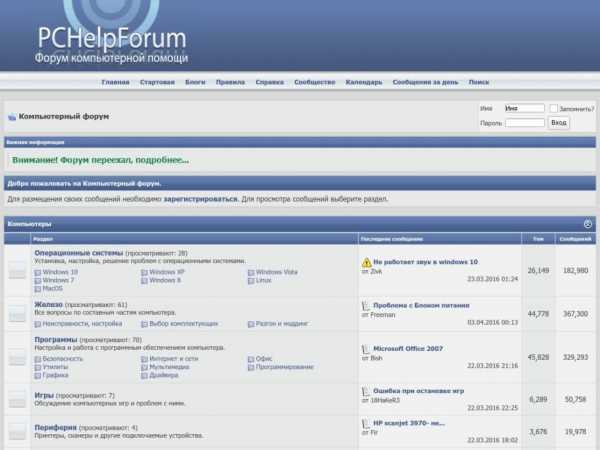
Для начала зайдите на какой-нибудь компьютерный форум. Обычно там есть тема, в которой обсуждают конфигурацию нового компьютера. Вы, к примеру, можете описать задачи, которые будете решать и вам подскажут лучшую конфигурацию системного блока. Или можно указать ваш бюджет и вам посоветуют подходящий компьютер за ваши деньги. Доверять на 100% суждения таких форумчан, конечно, не нужно, но общую картину вы представите.
Размеры корпусов компьютеров

Для начала стоит определиться с размерами корпуса компьютера. Сейчас можно найти компьютеры размером от чуть больше USB флешки до солидных конструкций весом в несколько десятков килограмм.
Оптимальным выбором для универсального домашнего/офисного компьютера будет системный блок формата Mini-Tower или Midi-Tower. Такие корпуса достаточно компактны, но в тоже время позволяют использовать очень мощные комплектующие.
Выбор процессора

Процессор необходимо выбирать из нужной вам производительности и вашего бюджета. Не надо впадать в крайности и покупать худший процессор только из-за любви к конкретному производителю.
Если вы покупаете компьютер исключительно для работы с текстами, просмотра фильмов и путешествия по интернету, то вам будет достаточно двухъядерного процессора. Но если вы планируете запускать игры на вашем компьютере, то минимум должен быть четырёхъядерный процессор, потому что уже сейчас некоторые игры не запускаются на двухъядерных процессорах даже при использовании самой мощной видеокарты (о видеокартах ниже).
Покупать процессор с большим (6-10) количеством ядер для обычного домашнего компьютера смысла нет.
Подбор оперативной памяти

При подборе оперативной памяти нужно руководствоваться в основном её объёмом. Лучше больший объём, чем меньший. Минимальный объём оперативной памяти в готовом системном блоке, который должен быть на сегодняшний день это 2 ГБ. Этого объёма достаточно для неспешной работы в Word/Excel и серфинга по интернету. Если же ваш компьютер будет занят решением более серьёзных задач, то можно подумать о системном блоке с 8-16 гигабайтами оперативной памяти.
Если у вас скромный бюджет, то лучше купите меньше оперативной памяти, но более лучший процессор или видеокарту. Оперативная память стоит не очень дорого и добавить её достаточно просто. Поэтому, как только вам позволят финансы, вы сможете её установить.
Выбор видеокарты

Выбор видеокарты так же будет обусловлен задачами для решения которых покупается системный блок. Не надо думать, что мощная видеокарта нужна только для игр.
Есть два типа видеокарт: встроенные и дискретные.
Как видно из названия, встроенная видеокарта встроена в процессор, а дискретная представляет из себя отдельную плату (иногда очень большую).
Для офисных компьютеров однозначно хватит встроенной графики даже процессоров начального уровня.
Для домашнего компьютера тоже вполне может хватить встроенного видео, но это будет зависть от задач. Современные процессоры даже среднего ценового диапазона обладают довольно мощным встроенным видео, позволяющим играть в современные игры (правда не на максимальных настройках графики) и вполне комфортно работать со сложными программами (графика, видеомонтаж и т.д.).
При выборе дискретной видеокарты стоит посмотреть обзоры и тесты на специализированных сайтах. Не нужно покупать дискретную видеокарту меньшей мощности, чем встроенная. Так же нужно понимать, что при использовании дискретной видеокарты системный блок может значительно вырасти в цене, потому что может понадобиться более мощный блок питания, больший корпус и дополнительное охлаждение.
К тому же стоит соблюдать баланс между мощностью дискретной видеокарты и мощность процессора. Нет смысла ставить мощную видеокарту в пару с двухъядерным процессором.
Жесткий диск объем памяти

Выбор объёма жёсткого диска зависит исключительно от ваших потребностей. Можно установить диск и на 4 ТБ, если вам есть, чем его заполнить. Но в нынешние времена не стоит покупать системный блок с диском меньше 500 ГБ.
В последнее время стала популярна конфигурация жёстких дисков, когда операционная система и программы устанавливаются на SSD диск, а различный контент хранится на обычном жёстком диске (HDD). Такое разделение позволяет запускать и использовать программы с максимальной скоростью и не сильно бьёт по карману.
Вполне достаточный объём SSD диска будет 120-240 ГБ. Этого хватит для установки операционной системы, нужных программ и даже нескольких игр.
Устройства подключаемые к системному блоку
Часто в системный блок устанавливают различные дополнительные устройства. Тут уж вы сами решаете, что вам нужно. Кому-то может быть необходим DVD дисковод, а кто-то уже не пользуется дисками. Из полезных дополнений можно отметить кард-ридер и встроенный Wi-Fi. Но это всё крайне индивидуально.
Предустановленная операционная система

Вопрос с предустановленной операционной системой каждый решает сам. Можно установить что-нибудь бесплатное из Linux, можно воспользоваться старой лицензией на Windows (при наличии), можно купить готовый системный блок где сразу будет установлена операционная система Windows (что несколько дороже) или скачать и установить пиратскую версию Windows (на свой страх и риск).
answit.com
Как правильно выбрать компьютер (ПК) для дома?
С сегодняшним темпом жизни и развитием компьютерных технологий в один прекрасный день приходит момент, когда мы стоим в магазине и выбираем компьютер, точнее сказать, пытаемся выбрать.
Попробуем получить нужный минимум знаний для покупки именно того ПК, который нам нужен для наших нужд.
Как правильно выбрать компьютер (ПК) для дома?
Самое первое – нужно уяснить, персональный компьютер существенно отличается от ноутбука. Это отличие в первую очередь заключается в том, что ноутбук, хотим мы того или нет, но покупаем в сборе и, практически, перекомплектовать не сможем. ПК, как при покупке, так и в последующем использовании, легко комплектуется и совершенствуется теми устройствами, которые нам нужны.
Итак, стоим мы в магазине перед продавцом и начинаем собирать свой будущий ПК.
Для функционирования каждого компьютера нужны четыре основных комплектующих: монитор, клавиатура, мышка и, самое главное – системный блок.
Если есть что-то главное – то из него и стоит начать.
Центральный процессор (CPU)

Первое, с чем нужно определиться при комплектации системного блока – центральный процессор. Роль процессора часто сравнивают с мотором в машине, чем мощнее процессор – тем быстрее наш ПК будет обрабатывать информацию.
Процессоры можно разделить на две основные группы: процессоры выпускаемые фирмой AMD и процессоры выпускаемые фирмой Intel. Говорить о том, какая фирма лучше не стоит, так как одни утверждают, что стоит отдать предпочтение процессорам Intel, другие же настаивают, что лучше AMD. Вместо споров, кому отдать свое предпочтение – лучше поговорим об основных характеристиках процессоров.
При покупке центрального процессора особое внимание обращаем на частоту процессора (чем больше, тем лучше), который обозначается в Ghz, а также, смотрим на количество ядер процессора (есть одно-, двух-, четырехядерные), в характеристиках, которых указывается частота одного ядра. Для сравнения двух процессоров нужно частоту умножить на количество ядер, и тогда эти цифры сравнивать.
Процессор крепится на материнскую плату в специальный разъем. Метод подключения процессора к материнской плате называется Socket.
Материнская плата
Выбирая материнскую плату, стоит помнить, что она напрямую не влияет на быстродействие ПК, но за счет того, что вся передача данных между устройствами проходит именно через нее, поэтому обратить внимание на материнскую плату при покупке компьютера все-таки стоит.
Если, выбирая процессор, мы особого внимания не обращали на фирму, то здесь стоит все-таки обратить на это внимание. Чтобы не заниматься рекламой, можно сказать, что по этому вопросу стоит проконсультироваться с продавцом или специалистом.
Как говорилось выше, на материнскую плату крепится центральный процессор, а это значит, что ее стоит подбирать согласно Socket-а процессора.
Оперативная память (ОЗУ)
Часто оперативную память называют «мозги» и это не зря, потому, что оперативная память существенно влияет на быстродействие ПК. Объем оперативной памяти измеряется в Mb и Gb. Ну, логично: чем больший объем – тем большая производительность ПК, тем больше операций одновременно может обрабатывать компьютер.
Чтобы правильно выбрать компьютер (ПК) для дома, выбирая оперативную память, нужно учитывать вариант ее крепления к материнской плате (DDR, DDR-II, DDR-III). Для нормальной офисной работы более чем достаточно 512Mb, но для работы с профессиональными программами или для игр требуется уже больше оперативной памяти.
Жесткий диск (HDD)
Все данные, файлы, программы хранятся на винчестере – жесткий диск. Объем винчестера измеряют в Gb и Tb. Опять же, для офисной работы больших объемов не нужно. Но, в то же время покупать жесткий диск на 200Gb или меньше не стоит, т.к. на аналогичный в 500Gb цена будет не на много дороже.
Видеокарта
Выбирая видеокарту, нужно знать главное – будут ли вы играть в игры на этом компьютере.
Если ПК будет использоваться только в офисной работе и, возможно, иногда посмотреть фильм или поиграть в пасьянс – можно сэкономить и купить материнскую плату с интегрированной видеокартой, тогда отдельно покупать видеокарту нет необходимости, и конечную сумму это существенно уменьшит.
Когда ПК будет использоваться для обработки видео, для игр и т.д., тогда все-таки стоит обратить свое внимание на параметры видеоплаты. В характеристиках стоит выделить объем видеопамяти (измеряется в Mb) и битах (bit). Чем больше эти цифры – тем лучшая графика будет в играх.
Звуковая карта

На материнской плате есть интегрированая звуковая карта, которая удовлетворит все стандартные запросы пользователей широкого круга. Особенных параметров нет, хотя, стоит вспомнить о возможной функции шестиканального звука.
Если же у нас есть желание создать студию звукозаписи или что-то в этом роде – нужно подумать о покупке профессиональной звуковой платы.
Оптический привод (DVD-R/RW)
Особых нюансов в этом разделе нет, стоит обратить внимание на функцию лазерного выжигания на поверхности диска. С одной стороны немного дороже, но если есть такая нужда – то разница в цене не существенна.
Технология поддержки Blu-ray дисков массово не прижилась, т.к. ее вытеснили флэш-накопители, поэтому не стоит платить за то, что не будет использоваться.
Корпус и блок питания

Если все то, о чем мы говорили до этого спрятано от посторонних глаз – то корпус, в котором все это вмещается, будут лицезреть возле нашего стола, или даже на нем. Каждый по своему вкусу выбирает корпус и то, сколько готов заплатить за эстетическое удовольствие. Но здесь есть одно «но». Часто вместе с корпусом продается и блок питания, который обеспечивает все то, о чем говорилось выше, электропитанием. Вот и думаем, а не обеспечить ли сначала все комплектующие достаточным количеством питания, а потом уже и подумать о прекрасном.
Блок питания должен работать не на пределе, а с запасом, поэтому, чем больше его мощность, тем легче ему будет раздавать в нужном количестве и без перебоев питание всем комплектующим системного блока. Мощность блока питания измеряется в Ваттах (Вт). Чем мощнее все те устройства, о которых мы говорили – тем большей мощности нужен и блок питания. Для ПК со средними параметрами больше чем достаточно 450Вт, но если мы собрали «ракету» – стоит взять и помощнее.
Монитор
Вот то, что всегда будет перед глазами на столе при работе с компьютером, поэтому здесь смотрим и на дизайн и на параметры. Ну, с дизайном понятно: на вкус и цвет…, а характеристики легко посмотреть, включив монитор и посмотрев на экран под разными углами со всех сторон. Если видны искажения цветов или негатив – пробуем подобрать что-то другое.
Клавиатура
Клавиатура – устройство, с которым больше всего мы будем взаимодействовать. Поэтому к выбору клавиатуры нужно подойти со стороны не «чем больше кнопок», а лучше положить на стол клавиатуру и попробовать немножко поработать или сымитировать работу. Если руки быстро устают – клавиатура не подходит.
Мышь
Итак, после этого подзаголовка вы уже точно будете знать, как правильно выбрать компьютер (ПК) для дома.
Тут, опять же, играет роль основное предназначение ПК. Если это будет игровая станция – нужно что-то специфическое, а если офисная – хватит стандартной двухкнопочной с роликом. Но, для полной уверенности, все-таки стоит и мышь испробовать (как она будет себя чувствовать в руке, или как рука на мышке).
hardwareguide.ru
Как правильно выбирать компьютер для дома?
Решив купить компьютер для дома или офиса, мы первым делом сталкиваемся с его предназначением. Да, именно от этого будет зависеть класс комплектующих, а, следовательно, и цена собранного системного блока. Если устройство будет использоваться только для несложных программ типа MS Office и путешествий по просторам интернет, то можно значительно сэкономить. Но если запланировано тотальное погружение в виртуальную реальность и хочется освоить все современные игры, то выделяйте на системник хороший бюджет и не жадничайте. Чем производительнее будут комплектующие сегодня, тем меньше они потребуют модернизации 5-10 лет спустя.
Решая, какой лучше купить компьютер, правильно оценивайте свой бюджет:
- до 300$ – начальный уровень, устройства для простых задач, интернета, старых игр и просмотра фильмов, хорошая альтернатива бюджетным ноутбукам;
- 300-600$ – самый массовый сегмент, параметров достаточно для ресурсоёмких программ и запуска новых игр на минимальных требованиях;
- от 600$ и до бесконечности – запросто потянут любую современную игру на максималке, с таким системником вы навсегда забудет о лагах и глюках графики.

Что самое главное в компьютере?
Нельзя сказать, что одни комплектующие системного блока важнее других. Но связующим звеном для них всех выступает материнская плата. Её показатели (количество слотов, поддержка новой оперативной памяти, програмное обеспечение, встроенная логика и пр.) должны быть взяты с небольшим запасом, что позволит в любое время сделать апгрейд или дополнить системник более мощными комплектующими. В этом сигменте очень хорошо себя зарекомендовали материнские платы от производителей Asus и MSI. Наши рекомендации использовать их при сборке пк.
Сердцем и мозгом ПК принято считать его процессор. Если подборка намечается солидной по мощности, то лучше взять 4-х или 8-ядерный вариант i5, i7 с архитектурой Skylake.
Далее переходим к видеокарте. От её мощности зависит качество обработки графики в играх, а внимание нужно обращать на класс памяти DDR и частотность шины. Именно они влияют на скорость работы видеоадаптера.
Дополняет производительный компьютер хороший объём оперативной памяти. Современные материнские платы и операционные системы способны поддерживать до 64 Гб ОЗУ. Но если системник бюджетный, то будет вполне достаточно и 2-8 Гб.
Остаётся собрать все компоненты в просторный системный блок. Зачем нужно дополнительное пространство? Дело в том, что при пиковых нагрузках процессор, видеокарта и планки оперативной памяти будут сильно нагреваться, несмотря на установленные системы охлаждения и радиаторы. Для того чтобы избежать перегрева и нужен вместительный корпус, который будет оснащён дополнительными вентиляторами или жидкостной системой охлаждения.
Не забываем и о блоке питания. Его мощности с избытком должно хватать для питания всех составляющих системного блока. Для этих целей рекомендуем использовать проверенных временем производителей Corsair, Aerocool, XFX.
А знаете, как выбрать хороший компьютер и быть однозначно уверенными в правильном сочетании цены и производительности? Добиться этого можно, только если обратиться к специалистам с достаточным практическим опытом по сборке и настройке такой техники. Именно такие мастера работают в интернет-гипермаркете «Эдельвейс». Звоните и мы соберём для вас мощный компьютер под любые задачи в максимально сжатые сроки!
megaobzor.com